- Deel 1. Hoe de weerlocatie op de iPad te wijzigen zonder tools van derden
- Deel 2. Hoe de weerlocatie op iPad te wijzigen via FoneLab Location Changer
- Deel 3. Hoe de weerlocatie op de iPad te wijzigen met behulp van VPN
- Deel 4. Hoe de weerlocatie op iPad te wijzigen via FMFNotifier
- Deel 5. Hoe de weerlocatie op iPad te wijzigen met een ander apparaat
- Deel 6. Veelgestelde vragen over het wijzigen van de weerlocatie op de iPad
Efficiënte gids om de weerlocatie op iPad te wijzigen
 Bijgewerkt door Lisa Ou / 19 april 2023 14:20
Bijgewerkt door Lisa Ou / 19 april 2023 14:20Ben je benieuwd naar het weer op andere plaatsen? Als dat zo is, moet u zich afvragen hoe u de weerlocatie op de iPad kunt wijzigen. Veel mensen zijn om verschillende redenen geïnteresseerd in het vinden van dergelijke informatie. Misschien heeft u een dierbare die in een andere stad of provincie woont. Als het bij jou in de buurt regent, wil je waarschijnlijk weten of het ook bij je dierbaren regent en hoe slecht het weer is. Zo heb je een idee als er een storm op komst is. Dan kun je ze helpen met veiligheidsmaatregelen voor het geval er iets gebeurt.
Aan de andere kant helpt het kennen van het weer op andere plaatsen u ook bij het plannen van datums, uitstapjes of uitstapjes om van uw vrije tijd te genieten. Als u van plan bent om te gaan rijden, zult u zien of de door u gekozen locatie goed weer heeft gedurende de tijd dat u wilt gaan. Met de weerfunctie op de iPad kunt u een 10-daagse weersvoorspelling bekijken. Daarom heeft u het voordeel dat u plaatsen met uitstekend weer kunt observeren bij het organiseren van uw reizen.
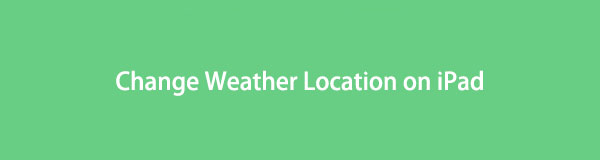
Met dat in gedachten hebben we een lijst opgesteld met professionele locatiewisselaars op iPad vanaf verschillende platforms. Na het lezen van dit bericht kun je je weerlocatie op elk moment wijzigen. Gedetailleerde aanwijzingen zullen worden opgenomen om u te helpen.

Gidslijst
- Deel 1. Hoe de weerlocatie op de iPad te wijzigen zonder tools van derden
- Deel 2. Hoe de weerlocatie op iPad te wijzigen via FoneLab Location Changer
- Deel 3. Hoe de weerlocatie op de iPad te wijzigen met behulp van VPN
- Deel 4. Hoe de weerlocatie op iPad te wijzigen via FMFNotifier
- Deel 5. Hoe de weerlocatie op iPad te wijzigen met een ander apparaat
- Deel 6. Veelgestelde vragen over het wijzigen van de weerlocatie op de iPad
Deel 1. Hoe de weerlocatie op de iPad te wijzigen zonder tools van derden
Allereerst moet u de weerwidget op het iPad-scherm proberen om de weerlocatie te wijzigen zonder extra hulpmiddelen.
Druk lang op de Weer-widget. Zodra een menu verschijnt, tikt u op de optie Bewerken om door te gaan. Kies de optie Locatie en voer uw voorkeurslocatie in de zoekbalk in. Sla de wijzigingen op en de standaardlocatie van uw iPad wordt opgeslagen.
Als alternatief kunt u de Weer-app op iPad proberen om dit ook te doen.
Open de Weer-app op iPad, tik op het menupictogram en zoek waar je maar wilt. Tik erop wanneer het in de opties verschijnt, kies de knop Toevoegen in de rechterbovenhoek. Daarna kunt u schuiven om uw gewenste locatie te kiezen.
Deel 2. Hoe de weerlocatie op iPad te wijzigen via FoneLab Location Changer
FoneLab-locatiewisselaar is een efficiënte tool van derden waarmee u de locatie van uw iPad kunt wijzigen om het weer elders te controleren. Hiermee kunt u de locatie naar elke gewenste locatie wijzigen, afhankelijk van uw keuze. Met dit programma kunt u de weerlocatie op uw apparaat manipuleren en naar uw voorkeur instellen. In aanvulling, FoneLab-locatiewisselaar is een van de snelste tools om te bedienen. Dankzij de duidelijke interface kunt u het proces van het veranderen van locatie beter begrijpen. Het maakt het dus gemakkelijker om het weer van andere plaatsen op uw iPad te bekijken.

Met FoneLab Location Changer kunt u eenvoudig locaties op iPhone, iPad of iPod Touch wijzigen.
- Stel uw locatie op iOS-apparaten dienovereenkomstig in op waar dan ook.
- Verplaats je iPhone met je gewenste routes met of zonder begin- en eindpunt.
- Verschillende iOS-apparaten worden ondersteund.
Hier is een voorbeeld van stappen om de weerlocatie op iPad te wijzigen via FoneLab Location Changer:
Stap 1Beveilig een kopie van het FoneLab Location Changer-bestand door op de Gratis download tabblad op de officiële pagina. Eenmaal opgeslagen, opent u het om de installatie van het programma te starten. U kunt de installatie instellen totdat deze is voltooid. Het duurt meestal ongeveer een minuut of twee voordat een venster met de Begin nu tabblad verschijnt. Klik erop om de tool op uw computer te starten.
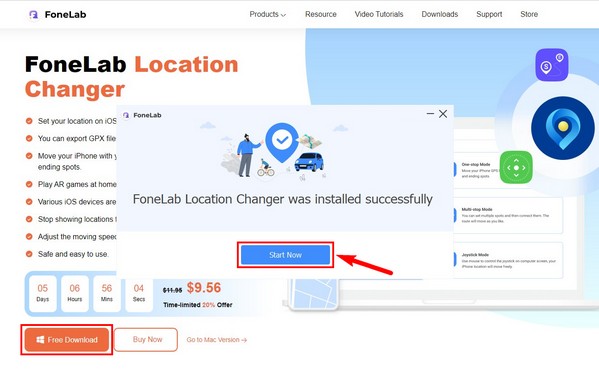
Stap 2Wanneer de primaire interface op uw computerscherm wordt weergegeven, klikt u op de Start tabblad in het linkergebied. Om uw apparaat aan te sluiten, gebruikt u een USB-kabel en voert u deze respectievelijk in uw iPad- en computerpoorten in. Kies daarna de Wijzig locatie functie op de interface waar de belangrijkste functies worden weergegeven.
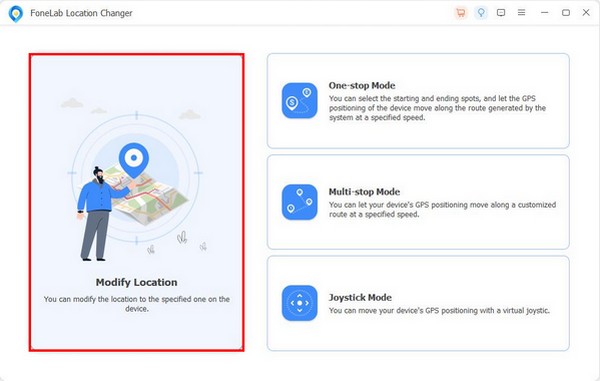
Stap 3Uw werkelijke locatie wordt weergegeven met een kaart op de volgende interface. Klik op de tekstbalk rechtsboven en voer de locatie in waar u het weer wilt bekijken. De locatie van je iPad verandert dan in de plaats die je hebt ingevoerd.
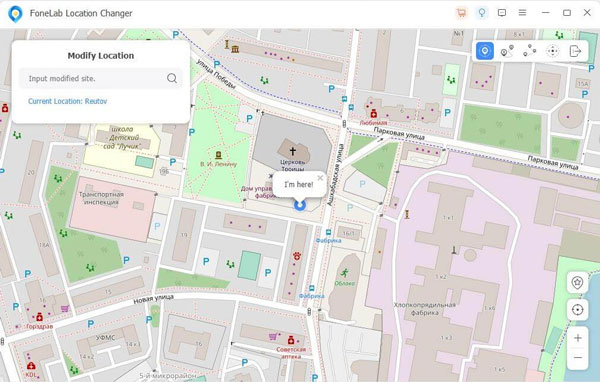
Stap 4Eenmaal veranderd, ga je naar de weerfunctie van je iPad. Schuif naar beneden en je ziet de voorspelling per uur en de 10-daagse voorspelling voor de locatie die je nieuw hebt ingesteld.
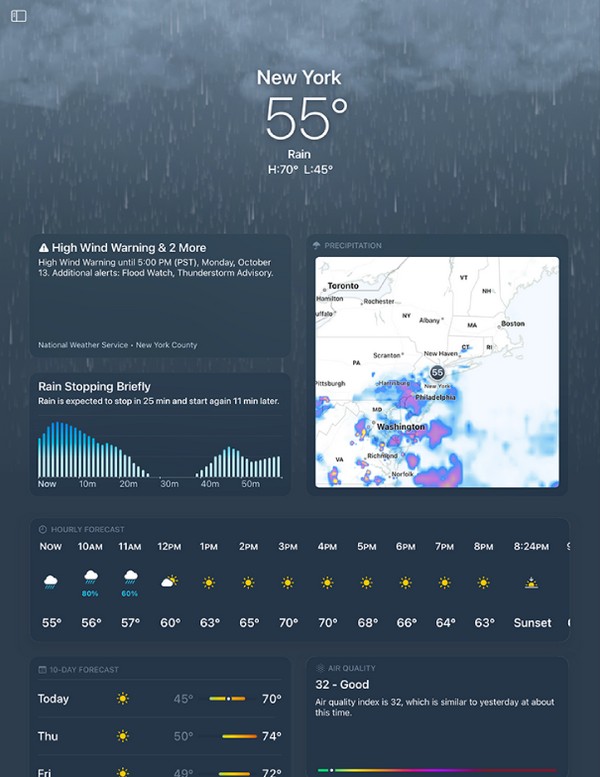

Met FoneLab Location Changer kunt u eenvoudig locaties op iPhone, iPad of iPod Touch wijzigen.
- Stel uw locatie op iOS-apparaten dienovereenkomstig in op waar dan ook.
- Verplaats je iPhone met je gewenste routes met of zonder begin- en eindpunt.
- Verschillende iOS-apparaten worden ondersteund.
Deel 3. Hoe de weerlocatie op de iPad te wijzigen met behulp van VPN
Als je liever een VPN of Virtual Private Network gebruikt om je locatie te wijzigen zonder computer, probeer dan de NordVPN-app. Zoals de naam al doet vermoeden, brengt deze service een privéverbinding tot stand om uw IP-adres en online identiteit te beschermen. Daarom kunt u hiermee ook uw iPad-locatie wijzigen voor bescherming. Door dit te doen, kunt u het weer controleren op de plaatsen waar u uw locatie hebt ingesteld.
Let op de overzichtelijke aanwijzingen hieronder om te bepalen hoe u de weerlocatie op de iPad kunt wijzigen met behulp van VPN:
Stap 1Ga naar de App Store en installeer de NordVPN-app op uw iPad. Stel het in door de informatie in te voeren die nodig is om uw nieuwe account te registreren. Er verschijnt een privacyverklaring, dus tik op Akkoord en ga verder.
Stap 2Wanneer u de kaart op de interface bereikt, Quick Connect naar een aanbevolen server. Zorg ervoor dat aan de vereisten wordt voldaan om de app soepel in te stellen. Als het tijd is om de locatie te wijzigen, kies je de punaise van het gewenste land en tik je op Quick Connect.
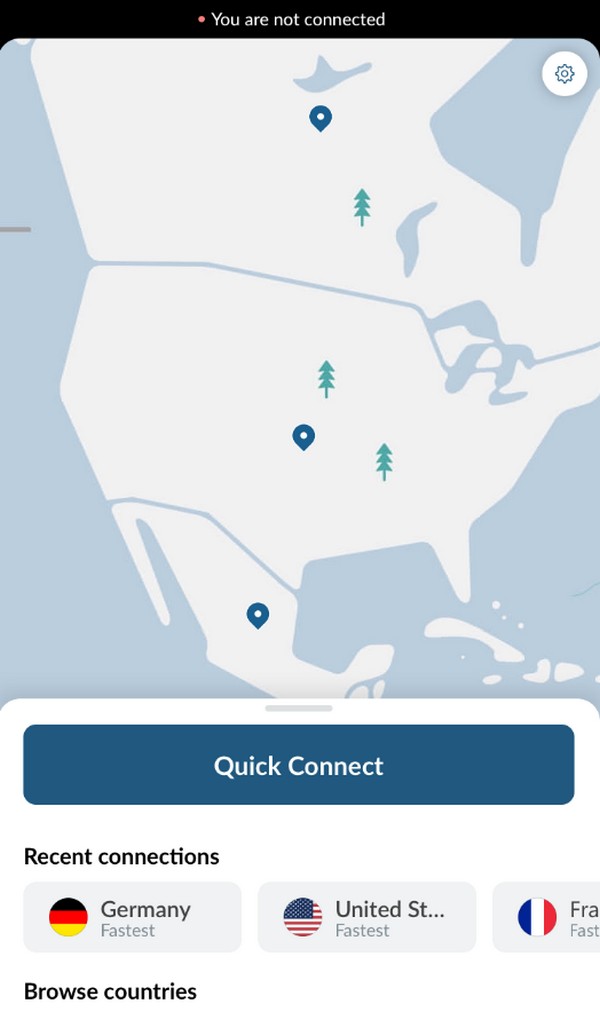
Stap 3Daarna kunt u het weer op uw iPad bekijken en de weerstatus bekijken van de locatie die u in de app hebt gekozen.
Deel 4. Hoe de weerlocatie op iPad te wijzigen via FMFNotifier
FMFNotifier is een app die het gebruik van de Find My Friends-app verbetert. Deze service laat je weten wanneer iemand je volgt op Zoek mijn vrienden. Hierdoor kunt u ook de locatie op uw iPad wijzigen. En zodra u dit doet, toont de weerfunctie op uw iPad de voorspelling per uur en voor 10 dagen van uw geselecteerde locatie.
Hieronder staan de probleemloze instructies hieronder om de weerlocatie op iPad te wijzigen via FMFNotifier:
Stap 1Bewaar en installeer de FMFNotifier op uw iPad. Nadat u de app hebt gestart, gaat u verder met de app Instellingen om zijn opstelling te wijzigen. Zorg ervoor dat u de Locatie Spoofer optie.
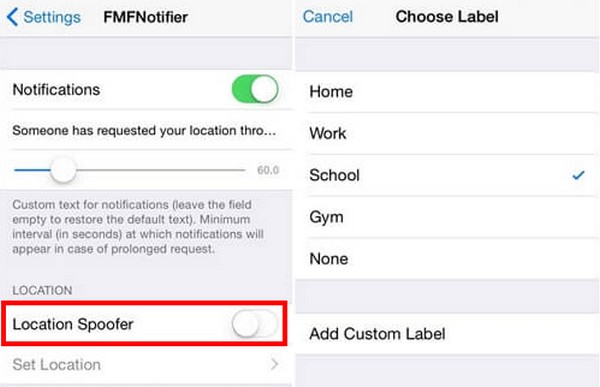
Stap 2Kies daarna de gewenste plaats Vind mijn vrienden om het in te stellen als de locatie van uw iPad. Dan is het tijd om de weerfunctie op uw apparaat te bekijken om te bevestigen en de aangebrachte wijzigingen te bekijken.

Met FoneLab Location Changer kunt u eenvoudig locaties op iPhone, iPad of iPod Touch wijzigen.
- Stel uw locatie op iOS-apparaten dienovereenkomstig in op waar dan ook.
- Verplaats je iPhone met je gewenste routes met of zonder begin- en eindpunt.
- Verschillende iOS-apparaten worden ondersteund.
Deel 5. Hoe de weerlocatie op iPad te wijzigen met een ander apparaat
Het wijzigen van de locatie van uw iPad is niet mogelijk als u geen andere hulpmiddelen wilt gebruiken. Maar als u een ander apparaat zoals een iPhone heeft, kan dit u helpen deze iPhone als uw locatie te gebruiken. U kunt uw weerlocatie met succes wijzigen door de Find My-app te manipuleren.
Volg de onderstaande ongecompliceerde richtlijnen om vaardigheden op te doen voor het wijzigen van de weerlocatie op de iPad met een andere iPhone:
Stap 1Open met je iPhone het Find My app en tik op je profielen pictogram rechtsonder in het scherm. Zoek dan de Gebruik deze iPhone als mijn locatie optie en tik erop om de locatie van het apparaat in te stellen.
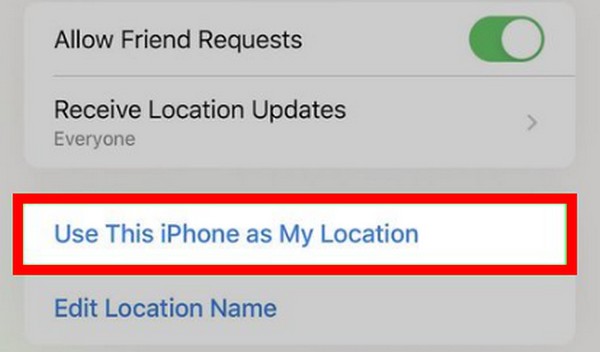
Stap 2Laat de iPhone op de door u gekozen locatie staan. Als je dan weggaat met je iPad, zie je nog steeds het weer op de plek waar je je iPhone hebt achtergelaten op je iPad. Dit komt omdat het degene is die is ingesteld als uw locatie.

Met FoneLab Location Changer kunt u eenvoudig locaties op iPhone, iPad of iPod Touch wijzigen.
- Stel uw locatie op iOS-apparaten dienovereenkomstig in op waar dan ook.
- Verplaats je iPhone met je gewenste routes met of zonder begin- en eindpunt.
- Verschillende iOS-apparaten worden ondersteund.
Deel 6. Veelgestelde vragen over het wijzigen van de weerlocatie op de iPad
1. Kan ik de weerwidget gebruiken zonder locatie?
Nee, dat kan niet. De weerwidget op uw iPad geeft alleen de weersvoorspelling op uw huidige locatie weer. Dus als u geen locatie op uw apparaat heeft, kan het de weerupdates in uw regio niet weergeven.
2. Waar is de weerwidget op iPad?
Om toegang te krijgen tot de weerwidget op je iPad, ga je naar die van je apparaat Home scherm. Tik ergens en houd vast totdat je de apps ziet schudden. Druk op Widgetgalerij bovenaan het scherm om de beschikbare widgets op uw iPad te zien. Scrol daarna en tik op Weer widget zodra je het ziet om het op je scherm te bekijken.

Met FoneLab Location Changer kunt u eenvoudig locaties op iPhone, iPad of iPod Touch wijzigen.
- Stel uw locatie op iOS-apparaten dienovereenkomstig in op waar dan ook.
- Verplaats je iPhone met je gewenste routes met of zonder begin- en eindpunt.
- Verschillende iOS-apparaten worden ondersteund.
Bedankt dat je dit artikel kennis laat geven over het wijzigen van de weerlocatie van je iPad. Als u meer hulp wilt bij het bedienen van uw apparaten, vindt u oplossingen op de FoneLab-locatiewisselaar site.
